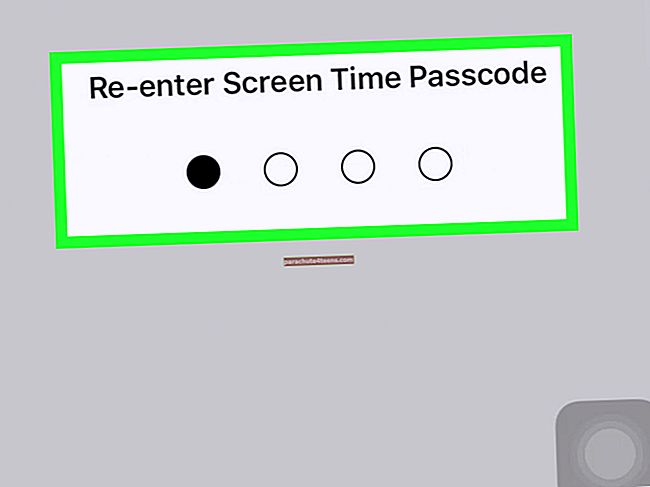„Netflix“ yra neabejotinai viena geriausių srautinio perdavimo paslaugų, kuria galite mėgautis bet kur ir bet kada. Neseniai rašėme apie „Netflix“ skirtas programas, kurios suteiks kibirkšties jūsų žiūrėjimo patirčiai. Be to, „Netflix“ taip pat turime nuolat atnaujinamą filmų sąrašą, kad viskas būtų viename puslapyje.
Bet kokiu atveju, ne paslaptis, kad visi stengiamės rasti turinį, kuris mums patinka „Netflix“, ir taip yra tik todėl, kad „Netflix“ turi tiek daug ką pasiūlyti. Norėdami sumažinti naršymą ir išnaudoti maksimalų laiką žiūrėdami patinkančias laidas, žemiau pateikiami keli patogūs „Netflix“ patarimai ir gudrybės, kurie tikrai pagerins jūsų žiūrėjimo patirtį.
„Netflix“ patarimai ir gudrybės, skirti „iPhone“, „iPad“ ir „Mac“
1. Patinka ir nepatinka funkcija
2017 m. „Netflix“ pakeitė savo reitingų sistemą ir galbūt tai buvo geras žingsnis. Dabar vartotojai gali vertinti turinį naudodami nykščius aukštyn / žemyn. Jei jums patinka ar nepatinka bet kokia laida ar filmas, būtinai nuleiskite nykštį aukštyn arba žemyn.

Tai leis „Netflix“ algoritmui atitinkamai rūšiuoti jūsų kanalą. Nesvarbu, ar tikite, ar ne, šie nykščiai aukštyn ir žemyn jums yra svarbūs. Pateikę konkretų atsiliepimų skaičių, „Netflix“ algoritmai pradeda savo darbą ir rodo jums patinkančiam turiniui svarbias laidas ir filmus.
Tai yra bendras elgesys, kai išjungiame programą, kai baigsime žiūrėti, tačiau kitą kartą įsitikinkite, kad atidavėte nykštį žiūrimam turiniui.
# 2. Profiliavimas
Tik kelios laimingos sielos žemėje yra pakankamai privilegijuotos turėti asmeninę „Netflix“ paskyrą. Nors dauguma mūsų turi dalytis su šeima, problema yra ta, kad galbūt jūsų vaikams ir žmonai patinka skirtingas turinys, o jus gali dominti kažkas kitas. Dėl to pateikiamos visiškai sujauktos rekomendacijos jūsų sklaidos kanale.
Paprastas šios problemos sprendimas yra sukurti skirtingą profilį skirtingiems žmonėms. Tai atlikus, bus surūšiuotos rekomendacijos pagal atitinkamą profilį. Sujunkite profiliavimą su nykščiais aukštyn / žemyn ir pamatysite puikias rekomendacijas, atitinkančias jūsų pageidavimus.
Norėdami sukurti profilį: Atidarykite „Netflix“ → Spustelėkite išskleidžiamąjį mygtuką dešinėje dešinėje → Spustelėkite Tvarkyti profilius.

Spustelėkite Pridėti profilį.

# 3. Rankinis sąrašo sudarymas
Niekas nesupranta jūsų geriau už save, net „Netflix“ algoritmai. Turėdamas omenyje šią mintį, „Netflix“ turi galimybę, kur galite sudaryti savo sąrašą, ir tai jums tai parodys. Be to, visi pakeitimai, kuriuos atliksite sąraše, bus sinchronizuojami visuose įrenginiuose, taigi jums vėl nereikės dirbti.
Jei norite pridėti filmą / TV laidą prie „Mano sąrašas“, raskite filmą ir spustelėkite Mano sąrašas.

Norėdami tvarkyti savo sąrašą, spustelėkite Mano sąrašas iš viršaus naršymo → Užveskite pelės žymeklį ant viršaus pelės žymeklį / pelės klavišą → galite pertvarkyti tvarką arba ištrinti turinį iš Mano sąrašo. Kaip minėta pirmiau, dauguma iš mūsų dalijasi savo „Netflix“ su šeima ir draugais, o žiūrėjimo istorija yra matoma visiems. Jei jums rūpi privatumas, galbūt ieškote būdų pašalinti šią istoriją, kad kiti nesužinotų, ką žiūrite. Norėdami tai padaryti, spustelėkite Išskleidžiama rodyklė → Spustelėkite Sąskaita. Spustelėkite Peržiūros veikla pagal Mano profilis. Tik tuo atveju, jei nepavyksta rasti to, ko tiksliai ieškote, pats laikas pasikviesti valdovą, patį „Netflix“. Spustelėkite Išskleidžiamasis mygtukas tada spustelėkite Pagalbos centras. Pagal Greitos nuorodos, Spustelėkite Pateikite užklausą dėl TV laidų ar filmų. Vienu metu galite pateikti tris užklausas dėl pavadinimo. Žinoma, nėra jokios garantijos, kad jūsų prašymas bus įvykdytas, tačiau bent jau yra vilties spindulys. Mums visiems nutinka taip, kad sugaištame laiką ieškodami laidos ir tada suprantame, kad laikas miegoti, o jūs nieko nežiūrėjote. Yra nemokamas „Spinning“ žaidimas, kurį galite rasti svetainėje reelgood.com, kur galite pasirinkti žanrą, IMDB reitingą ir kt. Bei spustelėti sukimo mygtuką. Jis atsitiktinai pasirinks laidą / filmą, kuris padės nuspręsti, ką žiūrėti, ir sutaupys jūsų laiką ieškant. Tai nemokama trečiųjų šalių paslauga, kuri taip pat leidžia pasirinkti laidas iš „Prime“, „Hulu“, „Netflix“, HBO ir kt. Jei „Mac“ yra pagrindinis įrenginys žiūrėti laidas ir filmus, būtina valdyti sparčiuosius klavišus. Žemiau yra keletas naudingų pagalbos: „IPhone“ ar „iPad“ spartiųjų klavišų nėra daug, tačiau vienas iš patogiausių yra greitas judėjimas pirmyn ir atgal, naudojant ekrano bakstelėjimus. Tiesiog dukart palieskite dešinę ekrano pusę žiūrėdami „Netflix“, kad greitai persuktumėte į priekį, o dukart palietus kairėje, atsivers. Laidų ar filmų žiūrėjimas kalba, kuri nėra jūsų pagrindinė kalba, yra tikras sunkus darbas. Yra subtitrų, tačiau kartais jie maišosi su žiūrimo filmo ar laidos fono spalva ir galbūt praleidote svarbiausią eilutę. Yra galimybė pritaikyti subtitrų rodymo būdą. Turite prisijungti prie „Netflix“ paskyros naudodami bet kurią naršyklę, pereikite prie „Accounts“ ir spustelėkite „Subtitrų išvaizda“. Šiame ekrane galite tinkinti šriftus, šrifto dydį, fono spalvą ir daug daugiau. Jei nenorite, kad „Netflix“ automatiškai paleistų kitą seriją dabartinės serijos pabaigoje, galite tai padaryti naudodami naršyklę. Tiesiog prisijunkite prie savo paskyros naudodamiesi interneto naršykle, dalyje „Paskyros“ spustelėkite „Atkūrimo nustatymai“. Tu gali pažymėkite / atžymėkite automatinio paleidimo parinktis, kad ją įjungtumėte / išjungtumėte. Be to, šiame puslapyje galite pritaikyti numatytąją kokybę. Jei „Netflix“ žiūrite naudodami duomenis, rekomenduojama pereiti prie vidutinės ar žemos kokybės. Šis „Chrome“ plėtinys suteikia jums didžiulę „Netflix“ biblioteką. Nesvarbu, ką naršote, tiesiog spustelėkite „Chrome“ plėtinio piktogramą ir jums bus pateiktas paieškos laukelis. Pažangi paieškos sistema beveik akimirksniu suranda laidą ar filmą. Tai puikus įrankis, o svarbiausia - visiškai nemokamas. Įdiekite „FindFlix“ Tegul meilė tvyro ore, ypač jei palaikote tolimus santykius. Naudodami šį plėtinį galite sinchronizuoti vaizdo įrašų atkūrimą su draugais arba tuo specialiuoju; Be to, ji prideda grupės pokalbio parinktį, kad galėtumėte pasidalinti savo širdimi žiūrėdami. Tai nemokama ir lengva naršyklėje ir puikiai atlieka darbą tam, kam ji yra sukurta. Įdiekite „Netflix Party“ Naršyklėje nereikia atidaryti kelių skirtukų, tiesiog suraskite IMDb įvertinimus ar informaciją apie peržiūrimą pavadinimą. Šis vienas pratęsimas daro būtent tai. Tai rodo jums svarbią informaciją apie peržiūrimą pavadinimą, IMDb įvertinimus ir anonsus tuose pačiuose skirtukuose. Įdiekite „Netflix Enhancer“ „Netflix“ yra tam tikrų laidų ir filmų pasiekiamose atsisiuntimų skiltyse. Pasirinkite norimą atsisiųsti laidą ar filmą ir bakstelėkite Atsisiųsti. Norėdami peržiūrėti atsisiųstus filmus ar TV laidas, palieskite „Atsisiuntimai“. Siunčiant yra tam tikrų apribojimų. Pirmasis yra įrenginių, kuriuos galite atsisiųsti, skaičiaus apribojimas, atsižvelgiant į jūsų turimą planą. Kitas dalykas yra atsisiuntimų galiojimo laikas. Be to, yra sąlyga, kad pradėjus peržiūrą būtų baigta. Taigi tai nėra toks puošnus, kaip atrodo. Tai, kad turite laisvę atsisiųsti, dar nereiškia, kad nebus jokių pasekmių. Priklausomai nuo kokybės, šie atsisiuntimai užima daug vietos „iPhone“ ir „iPad“. Tačiau yra būdas tai kontroliuoti. Norėdami sutaupyti vietos, būtinai atsisiųskite vaizdo įrašus ne HD, o SD kokybės. Norėdami ištrinti visus vaizdo įrašus, palieskite Daugiau → Programos nustatymai → Ištrinti visus atsisiuntimus. Pakaitomis galite perbraukite iš dešinės į kairę ir bakstelėkite Ištrinti mygtuką. Apsilankę flixtape.netflix.com galite sukurti savo „Flixtape“. „Flixtape“ yra pritaikytas grojaraštis, sudarytas iš temos, jausmo ar nuotaikos. Taip pat galite ja pasidalinti su draugais ir šeima. Norėdami pridėti šiek tiek prieskonių, galite netgi pritaikyti „Flixtape“ viršelį. Tai nemokama ir verta išbandyti. Jei esate beprotiškai įsimylėjęs „Netflix“ ir norėtumėte, kad naujosios funkcijos būtų vertinamos anksčiau nei kam kitam, galite apsvarstyti galimybę užsiregistruoti kaip bandomąjį dalyvį. Norėdami tai padaryti, tiesiog eikite į Paskyros → Dalyvavimas teste ir įjunkite jungiklį. Viskas draugužiai! Atsijungimas Tai yra keletas mano patarimų ir gudrybių, kuriuos naudoju gerindama „Netflix“ patirtį. Jei žinote kokių nors gudrybių, kurių nėra sąraše, įsitikinkite, kad naudojatės toliau pateikta komentarų skiltimi, ir mes atnaujinsime įrašą. Taip pat galite paminėti:
# 4. Ištrinti peržiūros istoriją

 Spustelėkite Slėpti piktogramą.
Spustelėkite Slėpti piktogramą.
# 5. Pateikite filmo ar TV laidos užklausą „Netflix“



# 6. Žaisk „Spin“ žaidimą

# 7. „Netflix“ spartieji klavišai, skirti „Mac“
# 8. „IPhone“ ir „iPad“ spartieji klavišai
# 9. Subtitrų pritaikymas


# 10. Išjunkite automatinį grojimą


# 11. „Chrome“ plėtiniai, skirti „Netflix“
„FindFlix“ plėtinys
„Netflix Party“ plėtinys
„Netflix Enhancer“
# 12. Atsisiuntimo funkcija


# 13. Ištrinti atsisiuntimus
 Jei norite ištrinti konkretų filmą / laidą; Paspausti Atsisiuntimai skirtukas → Bakstelėkite Filmas / Laida → Bakstelėkite Redaguoti → Bakstelėkite Ištrinti mygtuką.
Jei norite ištrinti konkretų filmą / laidą; Paspausti Atsisiuntimai skirtukas → Bakstelėkite Filmas / Laida → Bakstelėkite Redaguoti → Bakstelėkite Ištrinti mygtuką.

# 14. Sukurkite savo „Flixtape“
# 15. Tapkite „Netflix“ beta testuotoju


Vaizdo įrašas: geriausi „Netflix“ patarimai, erkės ir įsilaužimai